任意のユーザーが共有している写真を閲覧する
再生の準備をする。
ネットワーク環境を確認してから、本機の電源を入れます。(ホームネットワーク(LAN)に接続するこちら)
ONLINE MUSICを押す。



 を押して“Flickr”を選び、ENTERを押す。
を押して“Flickr”を選び、ENTERを押す。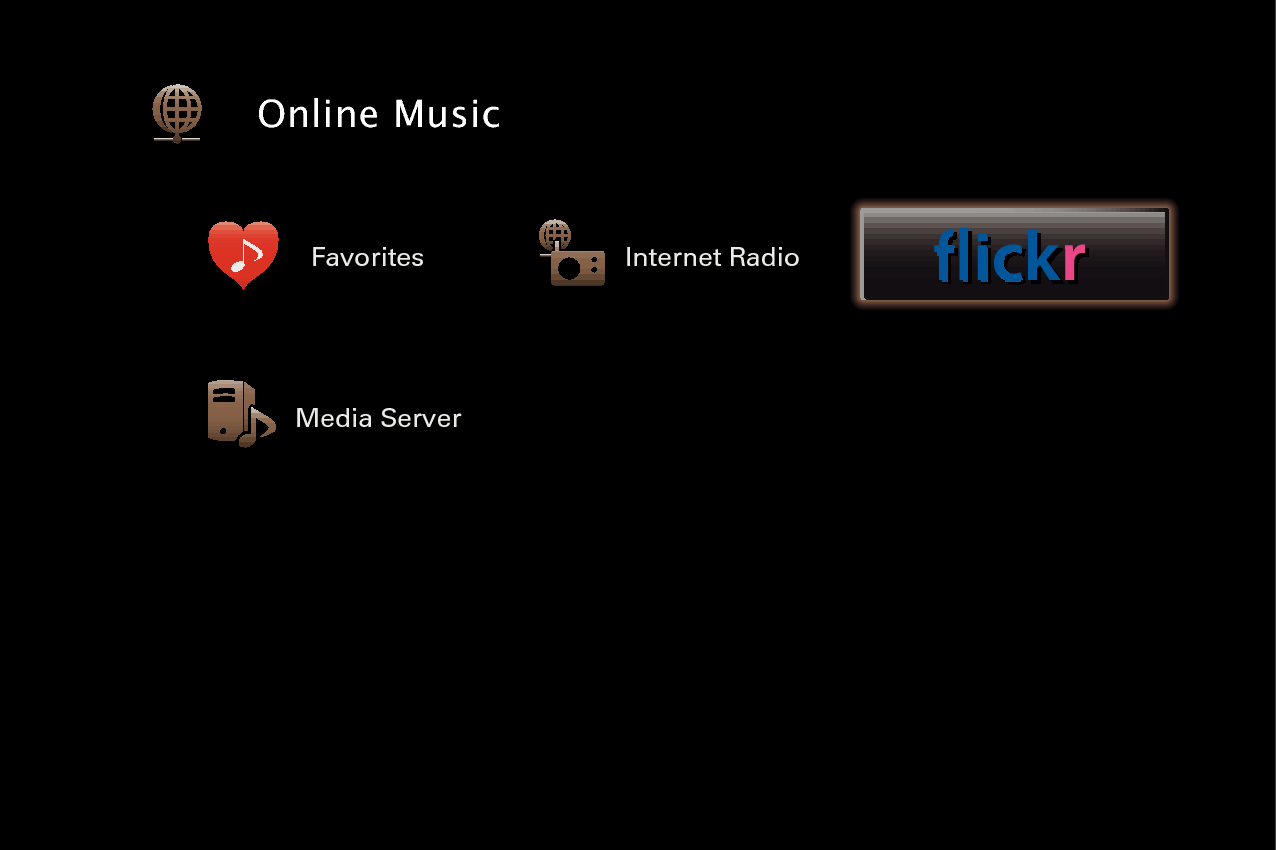

 を押して“Add Flickr Contact”を選び、ENTERを押す。
を押して“Add Flickr Contact”を選び、ENTERを押す。“Contact”に追加したいscreen name(スクリーン・ネーム:閲覧したいユーザー名)を入力する。
文字の入力方法については、キーボード画面で文字を入力するこちらをご覧ください。
“Contact”を入力後、“OK”を押す。
screen nameが“Contact”に登録され、Flickrのトップ画面に手順5 で入力したscreen nameを表示します。
存在しないscreen nameを入力すると、“入力したコンタクトが見つかりませんでした”を表示します。screen nameを確認し、正しく入力してください。

 を押して“Contact”に追加したscreen nameを選び、ENTERを押す。
を押して“Contact”に追加したscreen nameを選び、ENTERを押す。
 を押してフォルダを選び、ENTER を押す。
を押してフォルダを選び、ENTER を押す。|
Favorites : |
ご指定のユーザーのお気に入り写真を表示します。 |
|
Photostream : |
公開している写真一覧を表示します。 |
|
PhotoSets : |
フォルダ(写真アルバム)リストを表示します。 |
|
Contacts : |
ご指定のユーザーがコンタクト登録しているscreen nameを表示します。 |
|
Remove this Contact : |
ご指定のユーザーをコンタクトから削除します。 |
|
Add this Contact : |
ご指定のユーザーをコンタクトに追加します。 |


 を押して写真を選び、ENTERを押す。
を押して写真を選び、ENTERを押す。選択した写真を表示します。
|
操作ボタン |
機能 |
|
|
再生 |
|
|
停止 |
|
ENTER |
再生 |
|
(長押し)停止 |
|
|
|
前の写真を表示/次の写真を表示 |
|
CH/PAGE |
リストを表示中に、前のページへ移動/次のページへ移動 |
|
HOME |
ホーム画面に戻る |




